Ubuntu에 다양한 PHP(5.6, 7.0 및 7.1) 버전을 설치하는 방법은 무엇입니까?
- 藏色散人원래의
- 2019-03-21 10:23:054522검색
이 기사에서는 PPA(Personal Package Archives)를 사용하여 Ubuntu에 다양한 PHP 버전(5.6, 7.0 및 7.1)을 설치하고 Ubuntu 시스템에서 사용되는 PHP의 기본 버전을 설정하는 방법을 소개합니다.
NOTE: PHP 7.x는 Ubuntu 소프트웨어 리포지토리에서 지원되는 안정 버전입니다. 아래 apt 명령을 실행하여 이를 확인할 수 있습니다.
$sudo apt show php OR $ sudo apt show php -a
PHP 버전 정보 표시
Package: php Version: 1:7.0+35ubuntu6 Priority: optional Section: php Source: php-defaults (35ubuntu6) Origin: Ubuntu Maintainer: Ubuntu Developers <ubuntu-devel-discuss@lists.ubuntu.com> Original-Maintainer: Debian PHP Maintainers <pkg-php-maint@lists.alioth.debian.org> Bugs: https://bugs.launchpad.net/ubuntu/+filebug Installed-Size: 11.3 kB Depends: php7.0 Supported: 5y Download-Size: 2,832 B APT-Sources: http://archive.ubuntu.com/ubuntu xenial/main amd64 Packages Description: server-side, HTML-embedded scripting language (default) PHP (recursive acronym for PHP: Hypertext Preprocessor) is a widely-used open source general-purpose scripting language that is especially suited for web development and can be embedded into HTML. . This package is a dependency package, which depends on Debian's default PHP version (currently 7.0).
Ubuntu 소프트웨어 저장소에서 기본 PHP 버전을 설치하려면 아래 명령을 사용하세요.
$ sudo apt install php
PPA
1를 사용하여 Ubuntu에 PHP(5.6, 7.0, 7.1)를 설치합니다. PPA를 추가하여 Ubuntu 시스템에 다양한 PHP 버전(PHP 5.6, PHP 7.0 및 PHP 7.1) 설치를 시작합니다.
$ sudo apt install python-software-properties $ sudo add-apt-repository ppa:ondrej/php
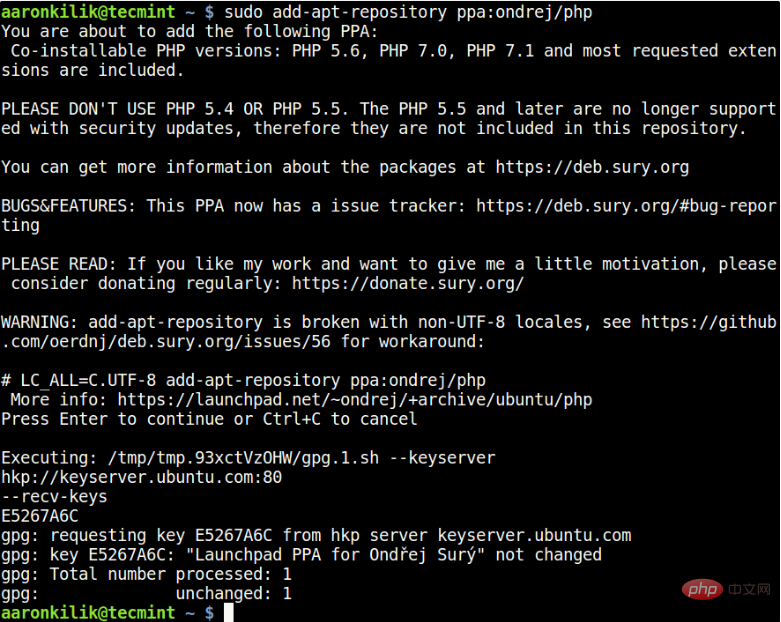
2 다음으로 아래 단계에 따라 시스템을 업데이트하세요.
$ sudo apt-get update
3 이제 아래와 같이 다양한 버전의 PHP를 설치하세요.
Apache 웹 서버의 경우
$ sudo apt install php5.6 [PHP 5.6] $ sudo apt install php7.0 [PHP 7.0] $ sudo apt install php7.1 [PHP 7.1]
Nginx 웹 서버의 경우
$ sudo apt install php5.6-fpm [PHP 5.6] $ sudo apt install php7.0-fpm [PHP 7.0] $ sudo apt install php7.1-fpm [PHP 7.1]
4 PHP 버전을 지정하고 아래와 같이 자동 완성 기능을 사용하여 모든 모듈을 확인하세요.
------------ 按Tab键自动完成------------ $ sudo apt install php5.6 $ sudo apt install php7.0 $ sudo apt install php7.1
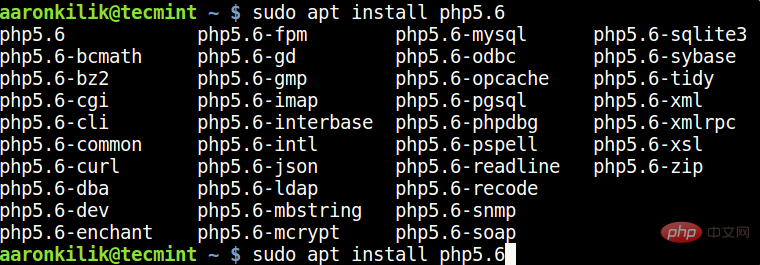
5 이제 목록에서 대부분의 필수 PHP 모듈을 설치할 수 있습니다.
------------ 安装PHP模块 ------------ $ sudo apt install php5.6-cli php5.6-xml php5.6-mysql $ sudo apt install php7.0-cli php7.0-xml php7.0-mysql $ sudo apt install php7.1-cli php7.1-xml php7.1-mysql
6 마지막으로 시스템에 사용되는 기본 PHP 버전을 이와 같이 확인하세요.
$ php -v

Ubuntu에서 기본 PHP 버전 설정
7 update-alternatives 명령을 사용하여 시스템에서 사용할 기본 PHP 버전을 설정할 수 있습니다. 설정 후 PHP 버전 확인을 다음과 같이 확인하세요. 아래에 표시됩니다.
------------ 设置默认PHP版本5.6 ------------ $ sudo update-alternatives --set php /usr/bin/php5.6
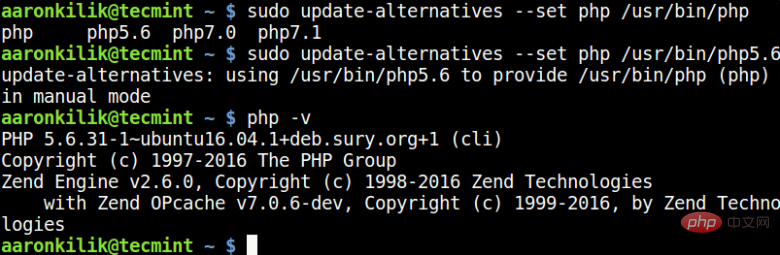
------------ 设置默认PHP 版本7.0------------ $ sudo update-alternatives --set php /usr/bin/php7.0
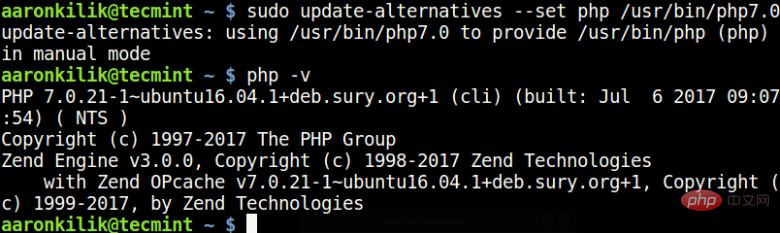
------------ 设置默认PHP 版本7.1 ------------ $ sudo update-alternatives --set php /usr/bin/php7.1
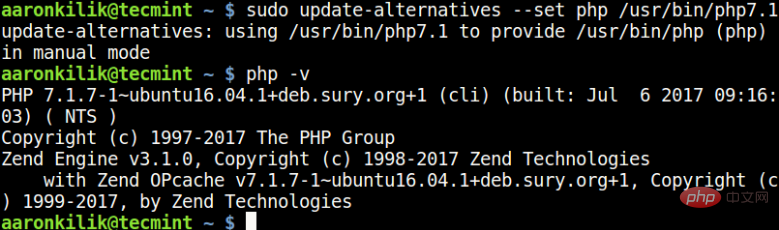
8 Apache 웹 서버에서 작동하는 PHP 버전을 설정하려면 아래 명령을 사용하세요. 먼저 a2dismod 명령을 사용하여 현재 버전을 비활성화한 다음 a2enmod 명령을 사용하여 원하는 버전을 활성화합니다.
$ sudo a2dismod php7.0 $ sudo a2enmod php7.1 $ sudo systemctl restart apache2
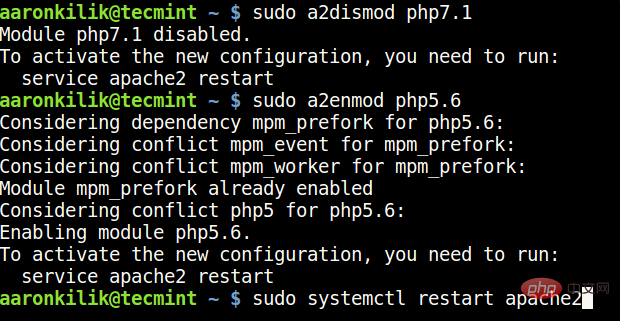
9. 한 버전에서 다른 버전으로 전환한 후 아래 명령을 실행하여 PHP 구성 파일을 찾을 수 있습니다.
------------ PHP 5.6 ------------ $ sudo update-alternatives --set php /usr/bin/php5.6 $ php -i | grep "Loaded Configuration File" ------------ PHP 7.0 ------------ $ sudo update-alternatives --set php /usr/bin/php7.0 $ php -i | grep "Loaded Configuration File" ------------ PHP 7.1 ------------ $ sudo update-alternatives --set php /usr/bin/php7.1 $ php -i | grep "Loaded Configuration File"
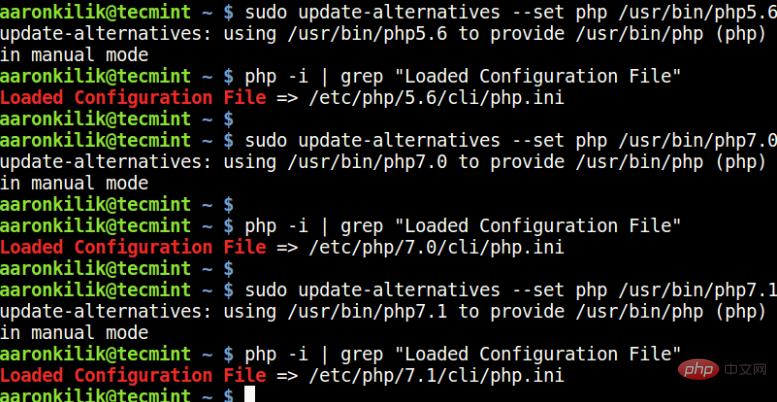
관련 권장 사항: "PHP Tutorial"
이 문서는 Ubuntu에 다양한 PHP(5.6, 7.0 및 7.1) 버전을 설치하는 방법에 관한 것입니다. 도움이 필요한 친구들에게 도움이 되기를 바랍니다!
위 내용은 Ubuntu에 다양한 PHP(5.6, 7.0 및 7.1) 버전을 설치하는 방법은 무엇입니까?의 상세 내용입니다. 자세한 내용은 PHP 중국어 웹사이트의 기타 관련 기사를 참조하세요!

